Określa ustawienia urządzenia i nośnika oraz drukuje rysunek.
KREŚL (polecenie) Wyszukiwanie
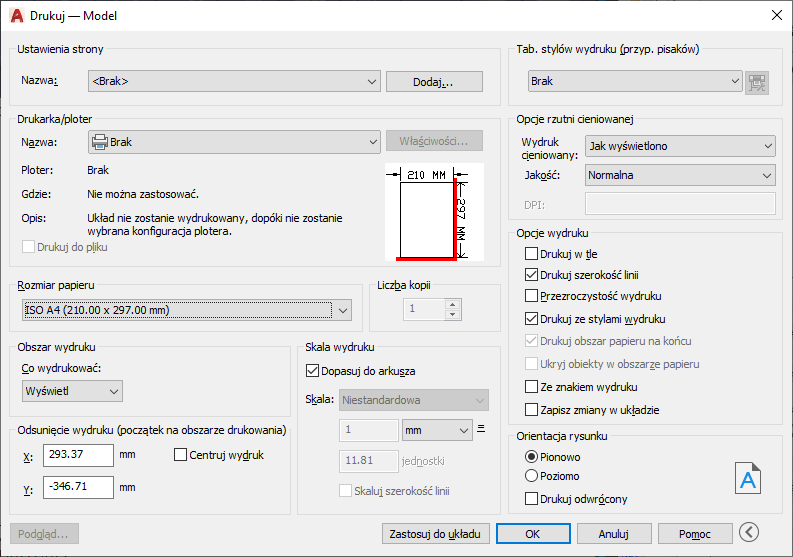
Więcej opcji można wyświetlić, klikając przycisk Więcej opcji. ![]()
Lista opcji
Wyświetlane są następujące opcje.
Ustawienia strony
Wyświetla listę nazwanych i zapisanych na rysunku ustawień strony. Można oprzeć bieżące ustawienie strony na zapisanym na rysunku nazwanym ustawieniu strony lub w oknie dialogowym Drukuj przez kliknięcie przycisku Dodaj utworzyć nowe nazwane ustawienie strony, korzystając z bieżących nastaw.
- Nazwa
-
Wyświetla nazwę bieżącego ustawienia strony.
- Dodaj
-
Wyświetla okno dialogowe Dodaj ustawienia strony, w którym do nazwanego ustawienia strony można zapisać bieżące ustawienia z okna dialogowego Drukuj. Menedżer ustawień strony umożliwia modyfikację ustawień strony.
Drukarka/Ploter
Ustala skonfigurowane urządzenie drukujące, które będzie użyte podczas drukowania arkuszy.
Jeśli wybrany ploter nie obsługuje wybranego rozmiaru papieru dla tego arkusza, zostanie wyświetlone ostrzeżenie i będzie można wybrać domyślny rozmiar papieru plotera lub niestandardowy rozmiar papieru.
- Nazwa
-
Wyświetla listę dostępnych plików PC3 lub drukarek systemowych, z których można wybrać urządzenie do wydrukowania bieżącego układu. Ikona wyświetlana przed nazwą urządzenia drukującego pokazuje, czy jest to plik PC3 czy drukarka systemowa.
-
Ikona pliku PC3. Oznacza plik PC3.

-
Ikona drukarki systemowej. Oznacza drukarkę systemową.

-
Ikona pliku PC3. Oznacza plik PC3.
- Właściwości
-
Wyświetla Edytora konfiguracji plotera (edytor plików PC3), który umożliwia wyświetlanie lub modyfikowanie bieżącej konfiguracji plotera oraz ustawień portów, urządzenia i nośników.
Jeśli w pliku PC3 zostaną wprowadzone zmiany za pomocą Edytora konfiguracji plotera, wyświetlone zostanie okno dialogowe Zmiany w pliku konfiguracyjnym drukarki.
- Ploter
-
Wyświetla urządzenie drukujące określone w bieżącym wybranym ustawieniu strony.
- Gdzie
-
Wyświetla fizyczne położenie urządzenia drukującego określonego w bieżącym wybranym ustawieniu strony.
- Opis
-
Wyświetla tekst opisujący urządzenie drukujące określone w bieżącym wybranym ustawieniu strony. Ten tekst można edytować w Edytorze konfiguracji plotera.
- Drukuj do pliku
-
Wynik drukowania trafi do pliku zamiast do plotera lub drukarki. Domyślne położenie plików wydruku jest określone w oknie dialogowym Opcje, na karcie Wydruk i publikacja, w obszarze Domyślna lokalizacja dla operacji drukowania do pliku.
Gdy opcja Drukuj do pliku jest włączona, po kliknięciu przycisku OK w oknie dialogowym Drukuj zostanie wyświetlone okno dialogowe Drukuj do pliku (standardowe okno dialogowe do wybierania plików).
- Opcje PDF
- Wyświetla okno dialogowe Opcje PDF, które umożliwia optymalizację pliku PDF zgodnie z jego przeznaczeniem. Ten przycisk jest widoczny tylko wtedy, gdy wybrano plik konfiguracji plotera (PC3), który umożliwia wygenerowanie pliku PDF.
- Częściowy podgląd
-
Pokazuje dokładne odwzorowanie efektywnego obszaru wydruku na wybranym rozmiarze arkusza papieru i obszaru drukowania. Etykieta wyświetla rozmiar papieru i obszar drukowania.

Rozmiar papieru
Wyświetla standardowe rozmiary papieru dostępne dla wybranego urządzenia drukującego. Jeśli nie wybrano plotera, wyświetlana jest pełna lista standardowych, możliwych do wyboru rozmiarów papieru.
Gdy wybrany ploter nie obsługuje wybranego rozmiaru papieru dla tego arkusza, pojawi się ostrzeżenie i można wybrać domyślny rozmiar papieru plotera lub określić niestandardowy rozmiar papieru.
Domyślny rozmiar strony jest ustawiany dla urządzenia drukującego podczas tworzenia pliku PC3 za pomocą kreatora Dodaj ploter. Rozmiar papieru wybrany w oknie dialogowym Ustawienie strony zostanie zapisany z układem i nadpisze ustawienia w pliku PC3.
Rzeczywisty obszar drukowania strony, określony przez wybrane urządzenie drukujące i rozmiar papieru, jest zaznaczony w układzie linią przerywaną.
Jeśli drukowany jest obraz rastrowy, taki jak plik BMP lub TIFF, rozmiar wydruku jest podany w pikselach, a nie w calach lub milimetrach.
Liczba kopii
Określa liczbę kopii do wydrukowania. Opcja ta jest niedostępna podczas drukowania do pliku.
Obszar wydruku
Określa fragment rysunku do wydrukowania. W obszarze Co wydrukować można wybrać do wydrukowania obszar rysunku.
- Układ/Granice
-
Podczas drukowania układu drukuje wszystko, co mieści się w obszarze drukowania określonej wielkości, z punktem początkowym obliczonym od punktu 0,0 układu.
Podczas drukowania z karty Model drukuje cały obszar rysunku zdefiniowany przez granice siatki. Jeśli bieżąca rzutnia nie wyświetla widoku planu, to opcja ta działa tak samo jak opcja Zakres.
- Zakres
-
Drukuje fragment bieżącego obszaru rysunku zawierający obiekty. Zostanie wydrukowana cała geometria z bieżącego obszaru. Przed wydrukowaniem rysunek można ponownie generować w celu przeliczenia zakresów.
- Info
-
Drukuje widok w bieżącej rzutni na wybranej karcie Model lub bieżący widok obszaru papieru na układzie.
- Widok
-
Drukuje widok, który został uprzednio zapisany za pomocą polecenia WIDOK. Można wybrać nazwany widok z listy. Opcja ta nie jest dostępna, jeśli wcześniej nie zapisano widoku.
Po wybraniu opcji Widok zostanie wyświetlona lista Widok z nazwanymi widokami, które zostały zapisane na bieżącym rysunku. Z listy tej można wybrać widok do wydrukowania.
- Okno
-
Drukuje określoną przez użytkownika część rysunku. Po wybraniu opcji Okno udostępniony zostanie przycisk Okno. Należy kliknąć przycisk Okno, aby użyć urządzenia wskazującego do określenia dwóch narożników obszaru do wydrukowania lub wpisać wartości współrzędnych.
Odsunięcie wydruku
Określa odsunięcie obszaru wydruku względem lewego dolnego narożnika obszaru drukowania lub krawędzi papieru w zależności od ustawienia dokonanego w opcji Określenie odsunięcia wydruku względem (okno dialogowe Opcje, karta Wydruk i publikacja). Pole Odsunięcie wydruku okna dialogowego Drukuj wyświetla wybraną opcję odsunięcia w nawiasach.
Obszar drukowania arkusza rysunku jest zdefiniowany przez wybrane urządzenie drukujące i oznaczony w układzie linią przerywaną. Gdy wybierzesz inne urządzenie drukujące, obszar drukowania może się zmienić.
Można odsunąć geometrię na papierze przez wpisanie dodatniej lub ujemnej wartości w okienkach X i Y. Jednostkami plotera są cale lub milimetry na papierze.
- Centruj wydruk
-
Automatycznie oblicza odsunięcie w osi X i Y, by wycentrować wydruk na papierze. Opcja ta jest niedostępna, gdy układ jest ustawiony jako obszar drukowania.
- X
-
Określa początek wydruku w kierunku X względem ustawienia opcji Odsunięcie wydruku.
- Y
-
Określa początek wydruku w kierunku Y względem ustawienia opcji Odsunięcie wydruku.
Skala wydruku
Steruje przeliczaniem jednostek rysunku na jednostki wydruku. Domyślne ustawienie skali to 1:1 podczas kreślenia układu. Podczas drukowania z karty Model ustawieniem domyślnym jest Dopasuj do arkusza.
- Dopasuj do arkusza
-
Ustala skalę wydruku z dopasowaniem do wybranego rozmiaru papieru i wyświetla niestandardowy współczynnik skali w polach Scale, Inch = i Units.
- Skala
-
Określa dokładną skalę wydruku. Niestandardowa — definiuje skalę zdefiniowaną przez użytkownika. Można utworzyć skalę niestandardową przez podanie liczby cali (lub milimetrów) równej liczbie jednostek rysunku.
- Cal(e) =/mm =/Piksel(e) =
-
Określa liczbę cali, milimetrów lub pikseli odpowiadającą liczbie drukowanych jednostek.
- Cal/mm/piksel
-
Określa jednostki (cale lub mm) wyświetlane w oknie dialogowym Drukuj. Ustawienie domyślne jest przypisane do rozmiaru papieru i zmienia się po wybraniu nowego rozmiaru papieru. Piksele dostępne są tylko po wybraniu wyjścia rastrowego.
- Jednostki
-
Określa liczbę jednostek odpowiadającą liczbie cali, milimetrów lub pikseli.
- Skaluj szerokości linii
-
Skaluje szerokości linii proporcjonalnie do skali wydruku. Szerokość linii określa szerokość kreślonych obiektów, które są kreślone z zadanym rozmiarem szerokości linii niezależnie od skali wydruku.
Podgląd
Wyświetla rysunek tak, jak zostanie on wydrukowany przez uruchomienie polecenia PDRUK. Aby zamknąć podgląd wydruku i wrócić do okna dialogowego Kreśl, naciśnij klawisz ESC, naciśnij klawisz ENTER lub kliknij prawym przyciskiem myszy, a następnie kliknij opcję Zakończ w menu skrótów.
Zastosuj do układu
Zapisuje do bieżącego układu bieżące ustawienia w oknie dialogowym Drukuj.
Więcej opcji
Steruje wyświetlaniem dodatkowych opcji w oknie dialogowym Drukuj.
- Tabela stylów wydruku (przypisanie pisaków)
- Opcje rzutni cieniowanej
- Opcje wydruku
- Orientacja rysunku
Tabela stylów wydruku (przypisanie pisaków)
Ustawia, edytuje lub tworzy nową tabelę stylów wydruku.
- Nazwa (Niedostępna)
-
Wyświetla tabelę stylów wydruku przypisaną do bieżącej karty Model lub karty układu i listę bieżących dostępnych tabel stylów wydruku.
Gdy wybierze się polecenie Nowy, zostanie wyświetlony kreator Dodaj tabelę stylów wydruku, w którym można utworzyć nową tabelę stylów wydruku. Wyświetlany kreator zależy od tego, czy bieżący rysunek jest w trybie stylów zależnych od koloru czy nazwanych.
- Edycja
-
Wyświetla Edytora tabeli stylów wydruku, który umożliwia wyświetlanie lub modyfikowanie stylów wydruku dla aktualnie przypisanej tabeli stylów wydruku.

Opcje rzutni cieniowanej
Określa sposób drukowania rzutni cieniowanych i renderowanych oraz poziom ich rozdzielczości i punkty na cal (dpi). Opcje rzutni renderowanej nie są dostępne w programie AutoCAD LT.
- Wydruk cieniowany
-
Określa sposób wydruku widoków. Aby określić to ustawienie dla rzutni na dowolnej karcie układu, zaznacz rzutnię, a następnie z menu Narzędzia wybierz Właściwości.
Na karcie Model można wybrać jedną z poniższych możliwości:
- Jak wyświetlone. Powoduje wydrukowanie obiektów tak, jak są wyświetlane na ekranie. (Dostępne w programie AutoCAD LT).
- Model szkieletowy starszego typu. Przy wykorzystaniu starszego polecenia STYLCIENIOWANIA obiekty są drukowane w modelu szkieletowym bez względu na sposób wyświetlania ich na ekranie. (Dostępne w programie AutoCAD LT).
- Ukryty starszego typu. Przy wykorzystaniu starszego polecenia STYLCIENIOWANIA obiekty są drukowane z usuniętymi liniami ukrytymi bez względu na sposób wyświetlania obiektów na ekranie. (Dostępne w programie AutoCAD LT).
- Koncepcyjny. Umożliwia wydrukowanie obiektów z zastosowanym stylem wizualnym Koncepcyjny bez względu na to, jak są wyświetlane na ekranie.
- Ukryty. Umożliwia wydrukowanie obiektów z usuniętymi liniami ukrytymi bez względu na to, jak są wyświetlane na ekranie.
- Realistyczny. Umożliwia wydrukowanie obiektów z zastosowanym stylem wizualnym Realistyczny bez względu na to, jak są wyświetlane na ekranie.
- Cieniowany. Umożliwia wydrukowanie obiektów z zastosowanym stylem wizualnym Cieniowanie bez względu na to, jak są wyświetlane na ekranie
- Cieniowany z krawędziami. Umożliwia wydrukowanie obiektów z zastosowanym stylem wizualnym Cieniowany z krawędziami bez względu na to, jak obiekty są wyświetlane na ekranie.
- Odcienie szarości. Umożliwia wydrukowanie obiektów z zastosowanym stylem wizualnym Odcienie szarości bez względu na to, jak są wyświetlane na ekranie.
- Szkic. Umożliwia wydrukowanie obiektów z zastosowanym stylem wizualnym Szkic bez względu na to, jak są wyświetlane na ekranie.
- Model szkieletowy. Umożliwia wydrukowanie obiektów z zastosowaniem modelu szkieletowego bez względu na to, jak są wyświetlane na ekranie.
- Pochłanianie światła. Umożliwia wydrukowanie obiektów z zastosowanym stylem wizualnym Pochłanianie światła bez względu na to, jak są wyświetlane na ekranie
- Renderowane. Obiekty są drukowane tak, jak są renderowane, bez względu na to, jak są wyświetlane na ekranie.
- Jakość
-
Określa rozdzielczość w jakiej drukowane są rzutnie cieniowane i renderowane.
Można wybrać jedną z poniższych opcji rozdzielczości:
- Robocza. Ustala wydruk renderowanych i cieniowanych widoków obszaru modelu jako modeli szkieletowych.
- Podgląd. Ustala wydruk renderowanych i cieniowanych widoków obszaru modelu z jedną czwartą bieżącej rozdzielczości urządzenia, maksymalnie 150 dpi.
- Normalny. Ustala wydruk renderowanych i cieniowanych widoków obszaru modelu z połową bieżącej rozdzielczości urządzenia, maksymalnie 300 dpi.
- Prezentacja. Ustala wydruk renderowanych i cieniowanych widoków obszaru modelu z bieżącą rozdzielczością urządzenia, maksymalnie 600 dpi.
- Maksymalna. Ustala wydruk renderowanych i cieniowanych widoków obszaru modelu z bieżącą rozdzielczością urządzenia, bez ograniczania rozdzielczości.
- Niestandardowa. Ustala wydruk renderowanych i cieniowanych widoków obszaru modelu z rozdzielczością podaną w polu DPI, aż do bieżącej rozdzielczości urządzenia.
- DPI
-
Określa punkty na cal dla widoków cieniowanych i renderowanych, aż do maksymalnej rozdzielczości bieżącego urządzenia drukującego. Ta opcja jest dostępna po wybraniu opcji Niestandardowa z listy Jakość.
Opcje wydruku
Umożliwia określenie opcji szerokości linii, przezroczystości, stylów wydruku, wydruków cieniowanych i kolejności drukowania obiektów.
- Drukuj tło
-
Ustala, że drukowanie jest wykonywane w tle. BACKGROUNDPLOT (zmienna systemowa
- Drukuj szerokości linii
-
Określa, czy szerokości linii przypisane do obiektów i warstw są drukowane.
- Przezroczystość wydruku
-
Umożliwia określenie, czy przezroczystość obiektów ma być uwzględniana na wydruku. Ta opcja powinna być używana podczas drukowania rysunków z przezroczystymi obiektami.
Ostrzeżenie: Ze względu na wydajność wydruk przezroczystości jest domyślnie wyłączony. Aby wydrukować przezroczyste obiekty, należy zaznaczyć opcję Przezroczystość wydruku. To ustawienie można nadpisać za pomocą zmiennej systemowej PLOTTRANSPARENCYOVERRIDE. Domyślnie zmienna systemowa uwzględnia ustawienie z okien dialogowych Ustawienia strony/Drukuj. - Drukuj ze stylami wydruku
-
Określa, czy style wydruku zastosowane do obiektów i warstw są drukowane.
- Drukuj obszar papieru na końcu
-
Drukuje najpierw geometrię obszaru modelu. Geometria obszaru papieru jest zwykle drukowana przed geometrią obszaru modelu.
- Ukryj obiekty w obszarze papieru
-
Określa, czy polecenie UKRYJ jest stosowane do obiektów w rzutni obszaru papieru. Ta opcja jest dostępna tylko z karty układu. Efekt tego ustawienia jest odzwierciedlany na podglądzie wydruku, ale nie w układzie.
- Ze znakiem wydruku
-
Włącza znaki wydruku. Umieszcza znak wydruku w określonym narożniku każdego rysunku i/lub rejestruje to w pliku.
Ustawienia znaku wydruku są określone w oknie dialogowym Znak wydruku, w którym można określić dane, jakie mają się pojawić w znaku wydruku, takie jak nazwa rysunku, data i czas utworzenia, skala wydruku i inne. Aby otworzyć okno dialogowe Znak wydruku, wybierz opcję Ze znakiem wydruku, a następnie kliknij przycisk Ustawienia znaku wydruku z prawej strony tej opcji. Można również otworzyć okno dialogowe Znak wydruku przez kliknięcie przycisku Ustawienia znaku wydruku na karcie Wydruk i publikacja w oknie dialogowym Opcje.
Uwaga: Rysunki utworzone w produkcie firmy Autodesk oznaczonym jako wersja studencka na pasku tytułu okna aplikacji mają automatycznie wstawiony znak wydruku o treści „UTWORZONO W PROGRAMIE AUTODESK W WERSJI STUDENCKIEJ”. Zmienna systemowa STUDENTDRAWING informuje, czy bieżący rysunek został utworzony za pomocą programu firmy Autodesk w wersji studenckiej. - Przycisk Ustawienia znaku wydruku
-
Wyświetla okno dialogowe Znak wydruku po wybraniu opcji Ze znakiem wydruku w oknie dialogowym Drukuj.

- Zapisz zmiany do układu
-
Zapisuje zmiany dokonane w oknie dialogowym Drukuj.
Orientacja rysunku
Określa położenie rysunku na papierze dla plotera obsługującego orientację poziomą lub pionową. Ikona papieru przedstawia orientację wybranego papieru. Ikona litery przedstawia orientację rysunku na papierze.
- Pionowo
-
Nadaje orientację i drukuje rysunek w taki sposób, że krótsza krawędź papieru reprezentuje górną część strony.
- Poziomo
-
Nadaje orientację i drukuje rysunek w taki sposób, że dłuższa krawędź papieru reprezentuje górną część strony.
- Drukuj odwrócony
-
Nadaje orientację i drukuje rysunek do góry nogami.
- Ikona
-
Wskazuje położenie nośnika wybranego papieru i reprezentuje położenie rysunku na stronie, jako znaku na papierze.
Mniej opcji
Ukrywa następujące opcje w oknie dialogowym Drukuj:
- Tabela stylów wydruku (przypisanie pisaków)
- Opcje rzutni cieniowanej
- Opcje wydruku
- Drawing Orientation